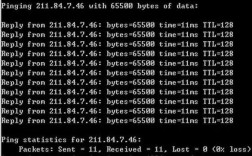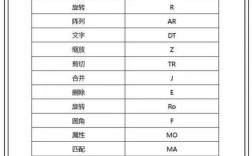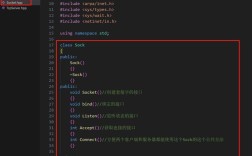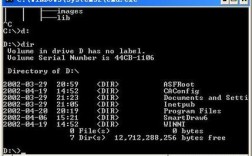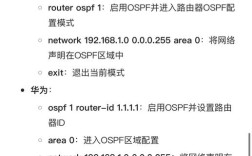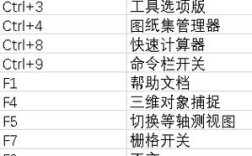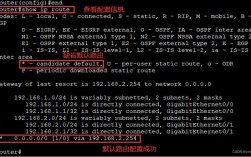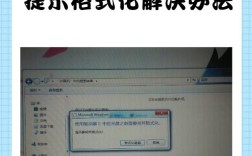思科设备作为网络基础设施中的核心组件,其配置管理是确保网络稳定运行的关键环节,查看当前配置是网络管理员日常运维中最频繁的操作之一,无论是故障排查、配置备份还是审计合规,都离不开对设备当前配置状态的准确掌握,思科设备提供了多种命令来查看不同层级的配置信息,从完整的启动配置到运行配置的特定部分,再到接口、路由协议等细节,管理员可以根据需求灵活选择使用,以下将详细介绍思科查看当前配置的主要命令及其使用场景,帮助管理员高效获取所需的配置信息。

在思科设备中,配置主要分为两种:启动配置(startup-config)和运行配置(running-config),启动配置是设备重启时加载的配置,存储在NVRAM中;运行配置是当前设备正在执行的配置,存储在RAM中,查看启动配置通常用于备份或了解设备重启前的状态,而查看运行配置则更多用于实时故障排查,最基础的查看完整配置命令是show running-config,该命令会显示当前运行配置的所有内容,包括接口配置、路由协议、访问控制列表等,如果需要查看启动配置,可以使用show startup-config命令,这两个命令默认显示的是当前终端会话的权限范围内的配置,如果需要查看更详细的信息,可以添加all关键字,例如show running-config all,该命令会显示所有配置参数,包括默认值和被修改的参数,这对于深度排查问题非常有帮助。
除了查看完整配置,管理员经常需要查看特定部分的配置,当排查接口问题时,可能只需要关注接口相关的配置,此时可以使用show running-config interface [接口类型] [接口编号]命令,如show running-config interface GigabitEthernet0/1,该命令会显示指定接口的详细配置,包括IP地址、子网掩码、描述信息、双工模式、速率等,如果需要查看所有接口的简要配置信息,可以使用show ip interface brief命令,该命令以表格形式显示所有接口的状态、IP地址、是否启用等信息,是快速检查接口状态的首选命令,对于路由协议,如OSPF、EIGRP等,也有专门的查看命令,查看OSPF配置可以使用show running-config router ospf [进程号],查看EIGRP配置则使用show running-config router eigrp [AS号],这些命令会显示对应路由进程的详细参数,如进程ID、网络宣告、被动接口等。
在复杂的网络环境中,访问控制列表(ACL)的配置管理尤为重要,查看ACL配置可以使用show running-config ip access-lists [ACL名称或编号]命令,该命令会显示ACL的详细规则,包括规则序号、动作(permit/deny)、源地址、目标地址、协议等,如果需要查看ACL的应用情况,可以使用show ip access-lists命令,该命令会显示所有ACL的匹配统计信息,帮助管理员了解ACL规则的命中情况,优化ACL配置,对于NAT(网络地址转换)配置,可以使用show running-config ip nat命令查看NAT的转换规则,包括静态NAT、动态NAT和PAT(端口地址转换)的配置。
除了上述命令,思科还提供了一些实用命令来查看配置的特定方面,查看设备的系统信息可以使用show version命令,该命令会显示设备的操作系统版本、硬件配置、启动时间、配置寄存器值等信息,其中也包含了启动配置的存储位置,查看设备的配置寄存器值可以使用show running-config | include register,该命令会过滤出配置寄存器的当前设置,这对于设备密码恢复或启动模式调整非常重要,如果需要查看配置中包含特定关键字的行,可以使用show running-config | include [关键字]命令,例如show running-config | include ip address,该命令会显示所有包含“ip address”的配置行,快速定位IP地址配置,如果需要查看配置中不包含特定关键字的行,可以使用exclude关键字,如show running-config | exclude interface,该命令会显示所有不包含“interface”的配置行。
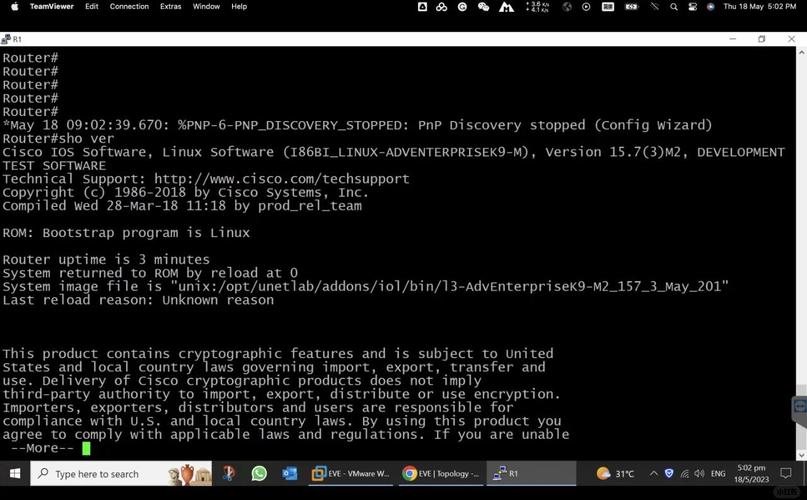
对于需要查看配置差异的场景,例如在修改配置前备份当前状态或比较修改前后的变化,可以使用show archive config differences命令,该命令需要先启用配置的自动备份功能(通过archive命令配置),然后可以显示当前运行配置与备份配置之间的差异,帮助管理员快速定位修改内容,如果需要将配置导出到外部设备,可以使用show running-config命令结合重定向功能,例如show running-config | begin ! > ftp://username:password@ip/path/config.txt,将配置保存到FTP服务器。
在实际操作中,管理员需要注意权限控制,不同级别的用户(如用户 EXEC 模式、特权 EXEC 模式、全局配置模式)可以执行的查看命令范围不同,在用户 EXEC 模式下,只能查看部分基本信息,如show version、show interface等;而在特权 EXEC 模式下,可以查看所有配置信息,如show running-config、show startup-config等,确保使用适当的权限级别执行命令是获取完整配置的前提。
以下是一些常用查看配置命令的总结:
| 命令 | 功能描述 | 使用场景 |
|---|---|---|
show running-config |
显示当前运行配置的完整内容 | 实时查看设备当前配置状态 |
show running-config all |
显示所有配置参数(包括默认值) | 深度排查配置问题,查看隐藏参数 |
show startup-config |
显示启动配置(NVRAM中的配置) | 备份启动配置或了解设备重启前状态 |
show running-config interface [接口] |
显示指定接口的详细配置 | 排查接口相关问题,如IP地址、双工模式等 |
show ip interface brief |
显示所有接口的简要状态信息 | 快速检查接口状态(up/down、IP地址等) |
show running-config router [协议] |
显示指定路由协议的配置 | 排查路由协议相关问题,如OSPF、EIGRP等 |
show running-config ip access-lists [ACL] |
显示指定ACL的详细规则 | 查看或验证ACL配置 |
show ip access-lists |
显示所有ACL的匹配统计信息 | 分析ACL规则命中情况,优化ACL性能 |
show running-config | include [关键字] |
显示包含指定关键字的配置行 | 快速定位特定配置项,如IP地址、ACL等 |
show version |
显示设备系统信息和启动配置位置 | 查看设备硬件、软件版本及启动时间 |
相关问答FAQs:
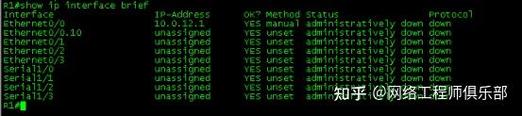
-
问:为什么
show running-config和show startup-config可能不同?
答:show running-config显示的是当前设备正在运行的配置,存储在RAM中,修改后立即生效但不会自动保存;show startup-config显示的是设备重启时加载的配置,存储在NVRAM中,如果运行配置被修改后未执行write memory或copy running-config startup-config命令,两者内容就会不一致,通常情况下,运行配置是启动配置的“实时版本”,管理员修改配置后需要手动保存到启动配置中,以确保设备重启后配置不丢失。 -
问:如何快速查看设备中所有已配置的接口及其状态?
答:可以使用show ip interface brief命令,该命令会以表格形式列出所有接口的名称、IP地址、接口状态(administratively down/down/up/up)以及线路协议状态(down/up)。“interface status”列中的“up”表示接口已启用且链路正常,“down”表示接口未启用或链路故障,“administratively down”表示接口被手动关闭(使用shutdown命令),通过该命令可以快速定位故障接口,是接口状态检查的常用命令。